Winauth ist ein nützliches Tool, das zusätzliche Sicherheit für Ihre Online-Konten bietet. Es bietet eine Zwei-Faktor-Authentifizierung, die Ihre Konten vor unerwünschten Zugriffen schützt. Allerdings kann es manchmal störend sein, wenn Winauth automatisch bei jedem Start von Windows 11 hochfährt. In diesem Artikel erklären wir, warum Sie den Windows 11-Start von Winauth deaktivieren möchten und wie Sie dies tun können.
Verständnis der Winauth-Funktionen
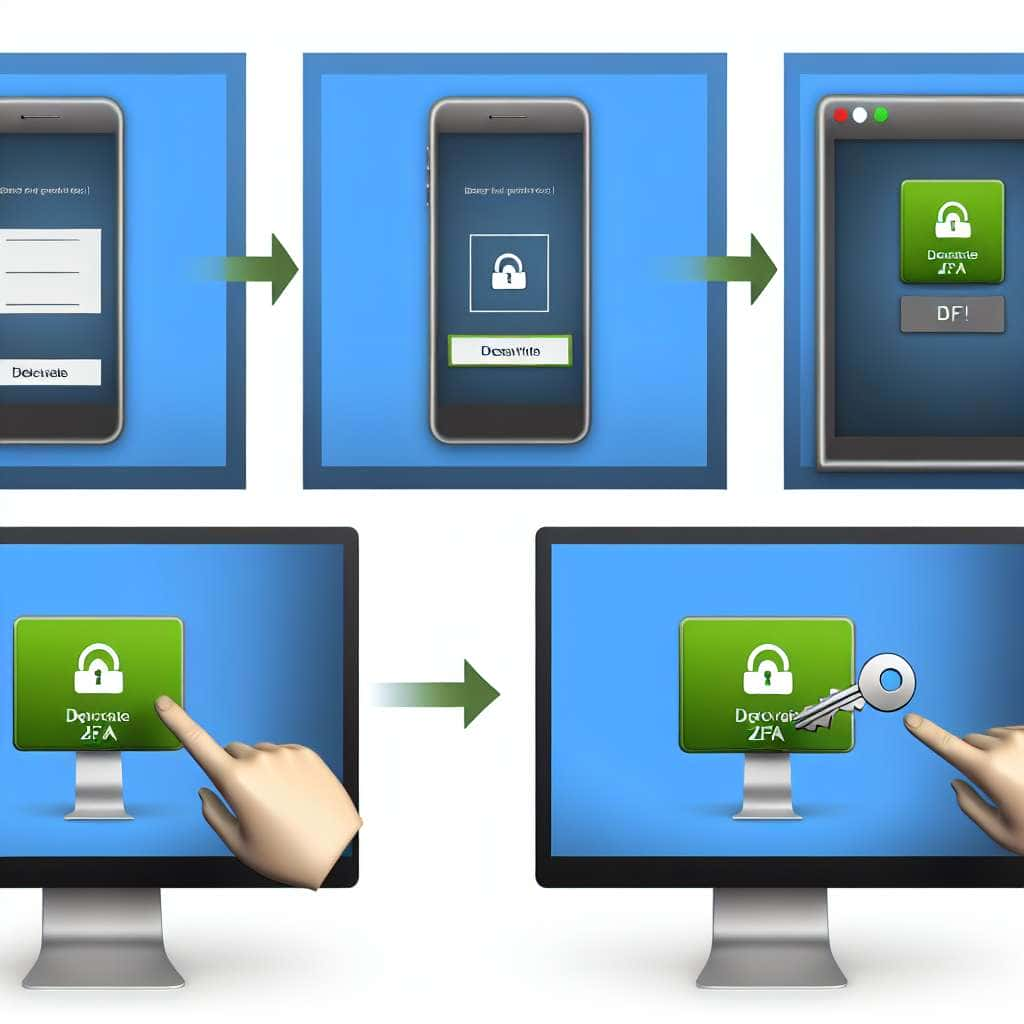
Bevor wir auf die Deaktivierung von Winauth eingehen, ist es wichtig zu verstehen, was Winauth eigentlich ist und wie es funktioniert. Winauth ist ein Open-Source-Tool, das Zwei-Faktor-Authentifizierungscodes für eine Vielzahl von Diensten generiert, einschließlich Google, Microsoft und viele andere. Obwohl es sehr nützlich ist, kann es ärgerlich sein, wenn es bei jedem Start von Windows 11 automatisch hochfährt. Deshalb möchten einige Benutzer es möglicherweise deaktivieren.
Deaktivieren des automatischen Starts von Winauth
Das Deaktivieren des automatischen Starts von Winauth auf Windows 11 ist ein relativ einfacher Prozess. Sie können dies tun, indem Sie die Einstellungen von Winauth ändern oder die Systemkonfiguration von Windows 11 anpassen. Im Folgenden finden Sie eine detaillierte Schritt-für-Schritt-Anleitung, wie Sie dies tun können.
Schritt-für-Schritt-Anleitung zur Deaktivierung von Winauth
Zunächst müssen Sie Winauth öffnen. Klicken Sie dazu auf das Winauth-Symbol in der Taskleiste oder suchen Sie es über das Startmenü. Sobald Winauth geöffnet ist, klicken Sie auf das Menü "Optionen" und wählen Sie "Einstellungen". Hier finden Sie eine Option namens "Beim Systemstart starten". Deaktivieren Sie diese Option und klicken Sie auf "OK", um Ihre Änderungen zu speichern.
Anpassung der Systemkonfiguration von Windows 11
Wenn Sie den automatischen Start von Winauth über die Einstellungen nicht deaktivieren können, können Sie dies über die Systemkonfiguration von Windows 11 tun. Drücken Sie die Windows-Taste + R, um das Ausführen-Fenster zu öffnen. Geben Sie "msconfig" ein und drücken Sie Enter. Wählen Sie im Fenster Systemkonfiguration die Registerkarte "Start" und suchen Sie nach Winauth. Deaktivieren Sie das Kontrollkästchen neben Winauth und klicken Sie auf "OK". Nach einem Neustart sollte Winauth nicht mehr automatisch starten.
Alternative Methoden zur Deaktivierung von Winauth
Wenn Sie immer noch Probleme haben, den automatischen Start von Winauth zu deaktivieren, gibt es andere Methoden, die Sie ausprobieren können. Eine Möglichkeit besteht darin, Winauth aus dem Autostart-Ordner von Windows 11 zu entfernen. Eine andere Möglichkeit besteht darin, einen geplanten Task in der Aufgabenplanung zu erstellen, der Winauth deaktiviert, wenn Ihr Computer hochfährt. Beide Methoden erfordern jedoch ein gewisses technisches Wissen und sollten daher mit Vorsicht angewendet werden.
Vorteile der Deaktivierung des Winauth-Starts
Die Deaktivierung des automatischen Starts von Winauth hat mehrere Vorteile. Erstens kann es die Startzeit von Windows 11 verbessern, da weniger Programme beim Start geladen werden müssen. Zweitens können Sie die Kontrolle über die Programme haben, die beim Start von Windows laufen. Drittens kann es dazu beitragen, die Systemressourcen zu schonen, da Winauth im Hintergrund läuft und CPU und Arbeitsspeicher verwendet.
Denken Sie an Ihre Sicherheit
Obwohl das Deaktivieren des automatischen Starts von Winauth einige Vorteile hat, sollten Sie immer die Sicherheit Ihres Computers im Auge behalten. Winauth bietet eine zusätzliche Sicherheitsebene für Ihre Online-Konten und sollte daher nur deaktiviert werden, wenn es wirklich notwendig ist. Wenn Sie sich entscheiden, Winauth zu deaktivieren, stellen Sie sicher, dass Sie andere Sicherheitsmaßnahmen in Betracht ziehen, wie z.B. ein starkes Passwort und regelmäßige Software-Updates.

 Manuel beschäftigt sich seit mehr als 15 Jahren mit Technik, insbesondere mit Handys, Smartphones und PC-Systemen und teilt seine Leidenschaft hier im Blog mit Anderen. Wenn er jemandem bei einem Technik Problem helfen kann, dann freut er sich besonders darüber.
Manuel beschäftigt sich seit mehr als 15 Jahren mit Technik, insbesondere mit Handys, Smartphones und PC-Systemen und teilt seine Leidenschaft hier im Blog mit Anderen. Wenn er jemandem bei einem Technik Problem helfen kann, dann freut er sich besonders darüber.